如何在 iPhone 上找回已刪除的短信
已發表: 2023-08-15短信通常被視為休閒交流,包含有價值的信息,在維持與朋友和家人的聯繫方面發揮著重要作用。 然而,在清理 iPhone 存儲空間時意外刪除重要消息的情況並不少見,事後您會後悔不已。 幸運的是,有許多有效的方法可以恢復 iPhone 上已刪除的短信。
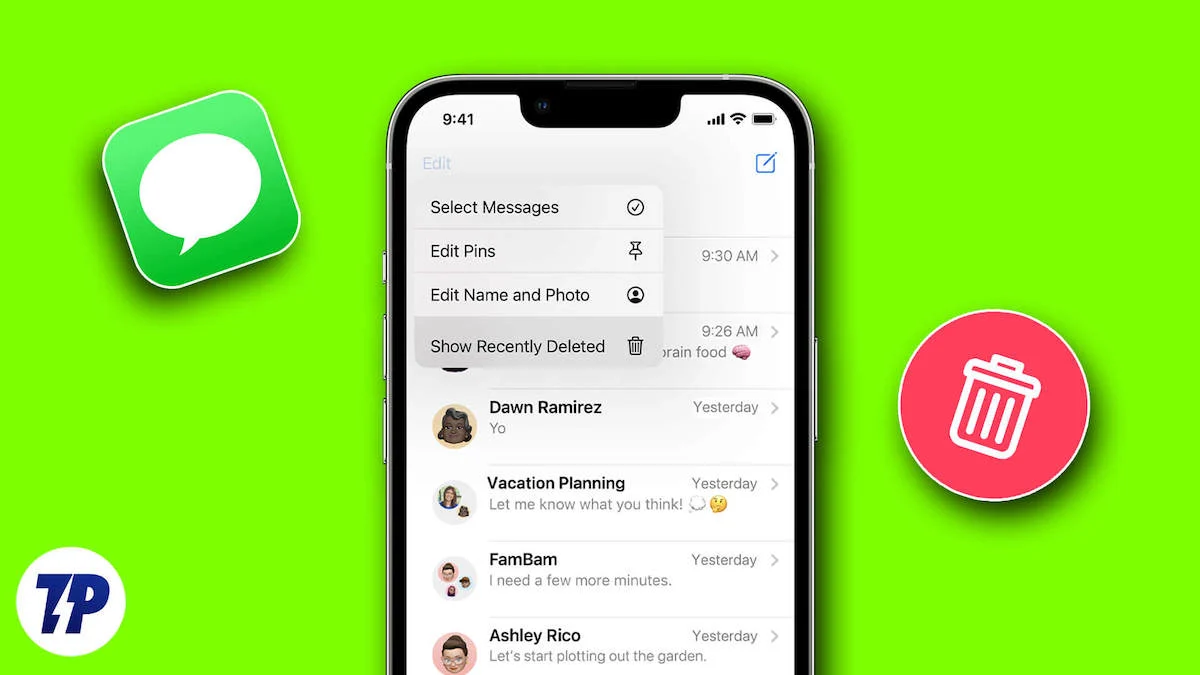
Apple 內置了消息恢復功能。 如果您已通過 iCloud 或 iTunes 備份了設備,則可以從這些備份中恢復丟失的消息。 如果這些方法證明不夠,第三方數據恢復軟件可以提供幫助。
儘管每天都有大量的信息湧入我們的收件箱,但意外刪除重要文本可能會讓人感到沮喪。 在本文中,我們提出了恢復已刪除短信的策略。 無論您是傾向於忘記對話還是只想恢復較舊的消息,請繼續閱讀以了解如何從 iPhone 恢復已刪除的短信。
目錄
如何找回 iPhone 上已刪除的短信
如果您不小心從 iPhone 中刪除了重要短信,無需擔心。 有幾種有效的方法可以恢復已刪除的文本並減輕您的後顧之憂。
在以下部分中,我們將向您介紹恢復丟失短信的各種方法,以增加您的機會。 我們將研究已成功恢復短信的技術。
這些方法包括致電 Apple 官方支持、使用 iCloud 備份以及探索第三方應用程序提供的可能解決方案。
從 iMessage 應用程序取回短信
從 iOS 16 及後續版本開始,Apple 引入了一種簡單的方法來輕鬆恢復已刪除的消息。 要充分利用此功能,您必須至少更新到 iOS 16。
然而,有一個問題:類似於刪除的照片在被永久刪除之前可以在大約 30 天內恢復,用於刪除消息的新系統的行為也類似。
使用此技術可以輕鬆恢復過去 30 天內刪除的郵件。 然而,在這 30 天的窗口期滿後,恢復的可能性就會降低。 然而,這並不令人擔憂。 如果您的短信已被刪除超過一個月,我們將在稍後處理其他恢復方法。
現在,我們來看看如何在 iMessage 應用程序中輕鬆查找和恢復已刪除的消息。
- 在 iPhone 上打開iMessage 。
- 點擊屏幕左上角的過濾器。
- 從選項中選擇最近刪除。
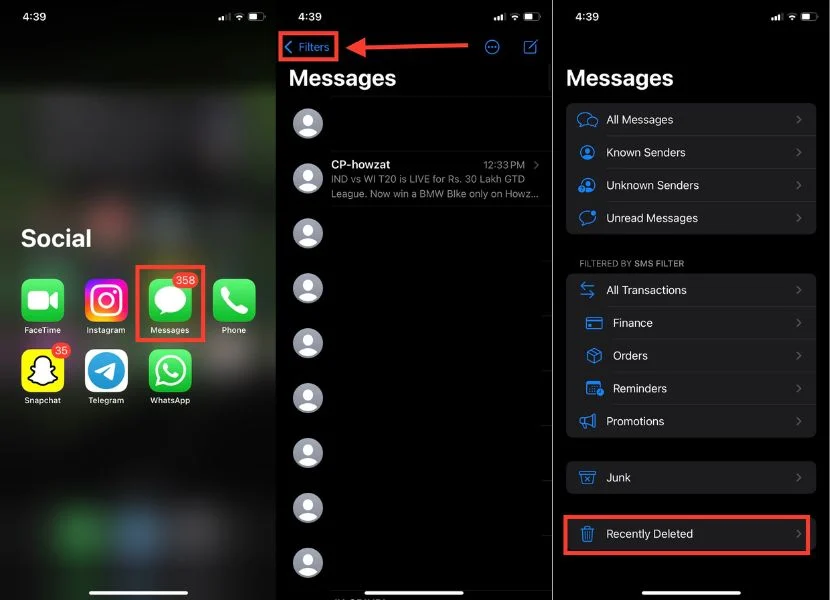
- 從列表中選擇您要恢復的郵件。
- 點擊右下角的恢復。
- 單擊“恢復”後,將出現確認彈出窗口。 點擊恢復 X 消息。
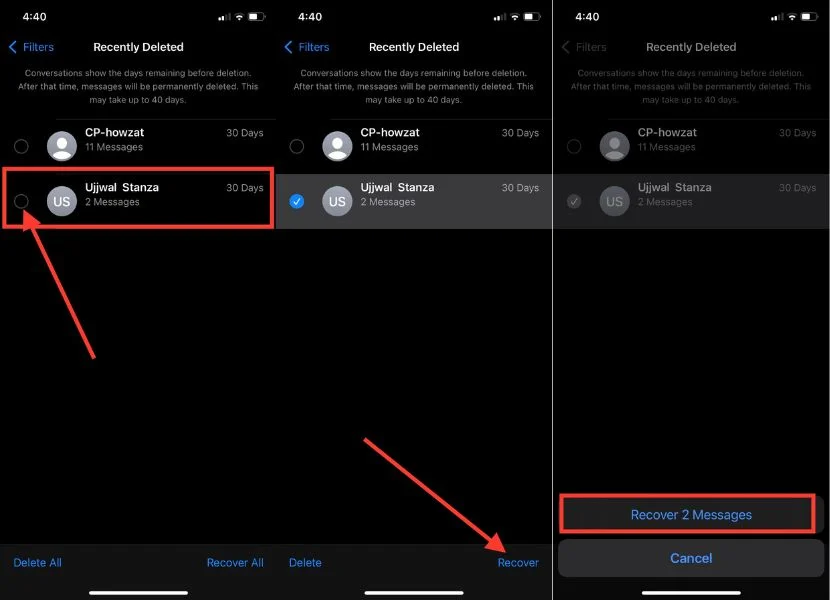
使用iCloud服務器恢復消息
通過從 iCloud 服務器檢索消息,恢復已刪除的消息變得非常簡單。 這樣,您就不必重置 iPhone 並擁有方便的解決方案。 請注意,下載過程有時可能需要長達 48 小時。
重要的是要知道,無法保證完整的數據恢復,因為無法提前預覽已刪除的內容。 在緊急情況下,還有另一種選擇:您可以使用 iCloud 備份恢復您的 iPhone。 為此,請按照以下步驟操作。
- 在 iPhone 上啟動“設置”應用程序。
- 輕點頂部您的姓名即可訪問您的 Apple ID 設置。
- 選擇iCloud 。
- 現在,在“使用 ICLOUD 的應用程序”下,點擊“顯示全部”以管理 iPhone 上的應用程序和功能與 iCloud 同步的方式。

- 在應用程序列表中搜索“消息”,然後點擊“消息”。
- 如果“同步此 iPhone”選項已啟用,請點擊其右側的開關將其禁用。
- 當您收到提示時,選擇“禁用並加載消息” 。 這將開始將您的短信從 iCloud 下載到您的 iPhone。
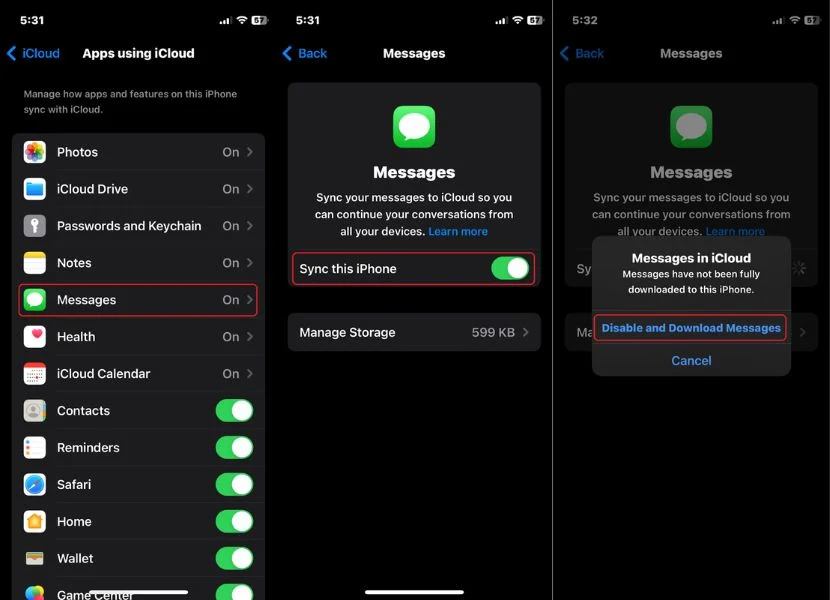
使用 iCloud 恢復 iPhone 的短信
如果您在 30 天前刪除了 iPhone 上的所有短信,或者您的設備與 iOS 16 不兼容,iCloud 備份是這些情況的解決方案。 如果您確保在刪除消息之前已創建 iCloud 備份,則可以輕鬆恢復這些珍貴的對話。
檢查最新的 iCloud 備份
在開始 iCloud 備份恢復過程之前,驗證 iCloud 備份是否已啟用非常重要。 這包括決定要恢復哪些消息。 為此,請遵循以下綜合說明:
- 啟動 iPhone 上的“設置” 。
- 點按您的Apple ID或您的姓名。
- 現在,轉到iCloud選項。
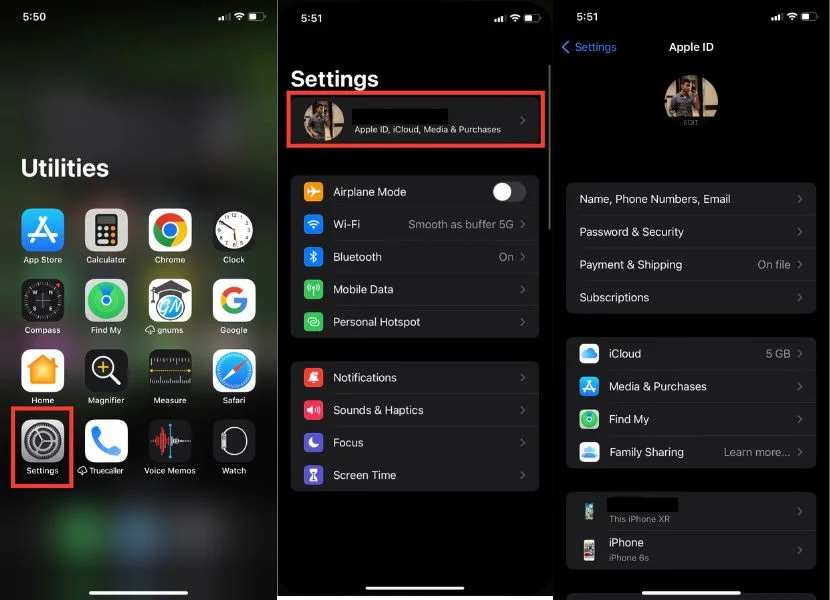
- 單擊“管理帳戶存儲” 。
- 查找備份並點擊它。
- 如果您有多個 Apple 設備,請點擊您的 iPhone 並檢查上次備份。
- 在這裡,您可以檢查上次備份日期或時間。
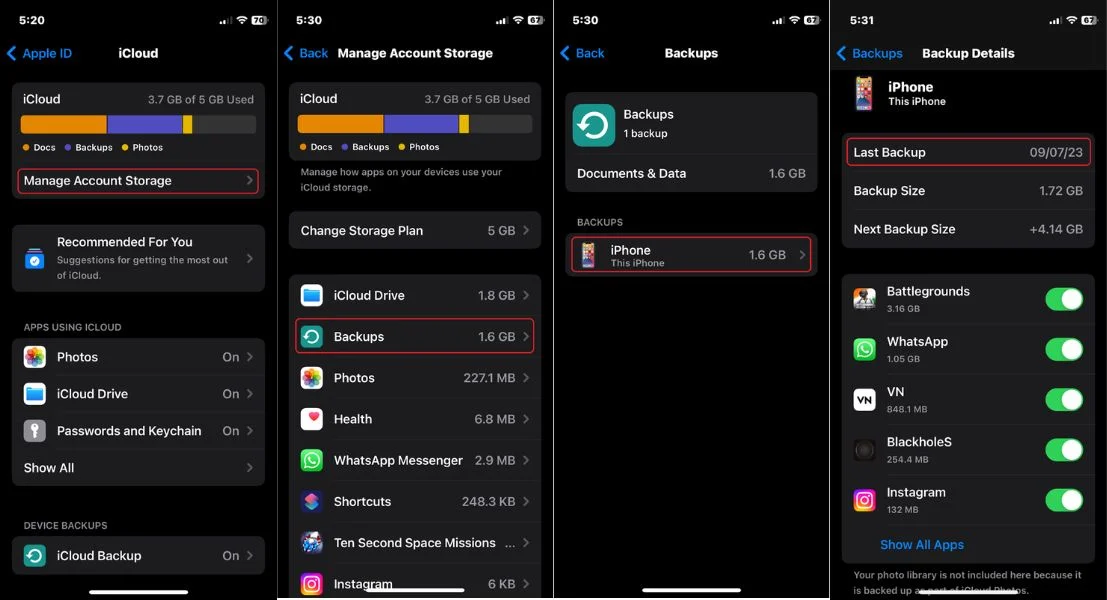
恢復 iCloud 備份
如果您有包含必要消息的成功備份,則可以通過恢復 iCloud 備份來恢復這些消息。 但是,重要的是要知道此恢復需要將 iPhone 恢復出廠設置。 因此,如果您還有其他重要數據、照片或視頻,應確保將它們備份到其他位置,以避免意外丟失。
- 打開設置。
- 點擊常規。
- 滾動選項並單擊“傳輸”或“重置 iPhone” 。
- 點擊刪除所有內容和設置。
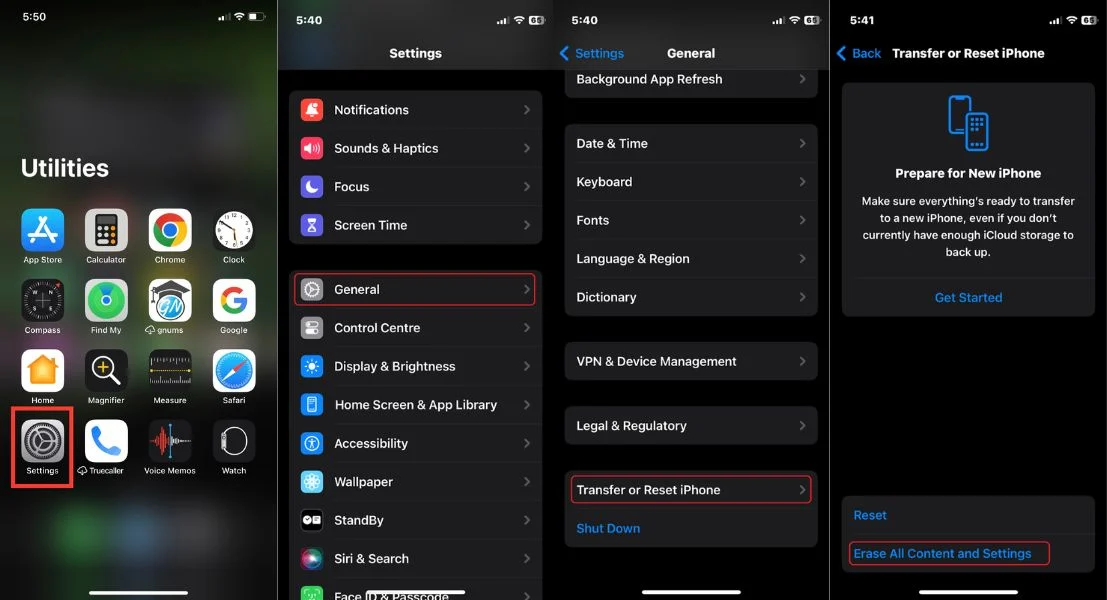
- 將出現包含信息的確認屏幕,刪除內容將使您退出 Apple ID 並刪除您的個人信息。 要重置,請點擊繼續。
- 現在,輸入 iPhone 的密碼並繼續。
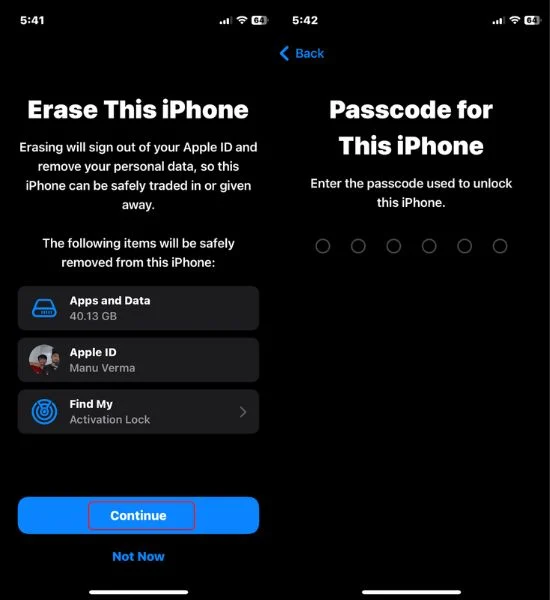
- iPhone 將開始重新啟動,大約需要 5 分鐘。
- 重新啟動後,開始設置您的 iPhone。
- 當您進入“應用程序和數據”部分時,繼續“從 iCloud 備份還原” 。
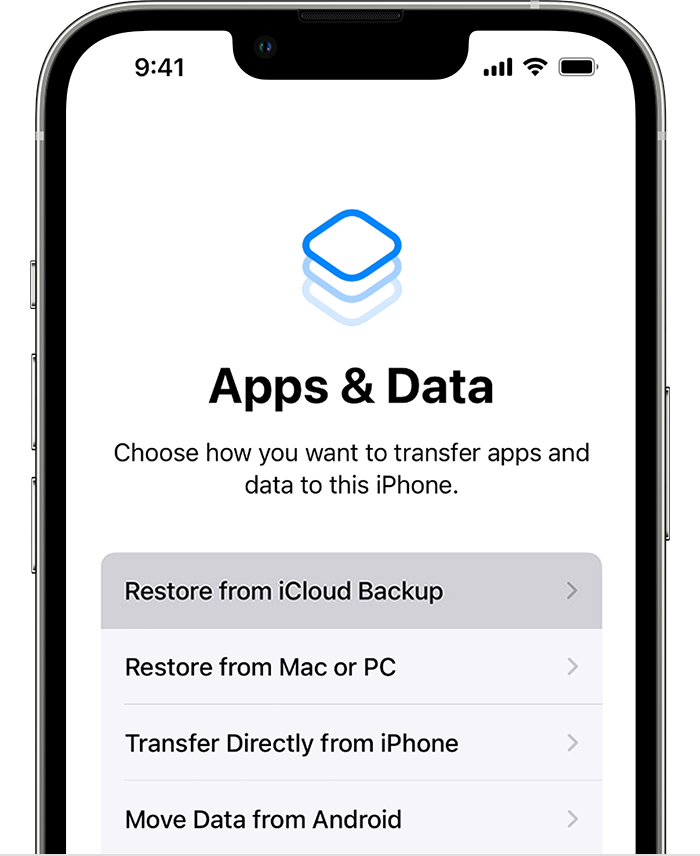
- 使用您的 Apple ID 和密碼登錄您的 iCloud 帳戶。
- 在這裡您將看到備份列表,您可以通過單擊數據從中選擇多個備份。
- 現在等待一段時間即可恢復備份。 編譯該過程後,您可以檢查已刪除的消息。
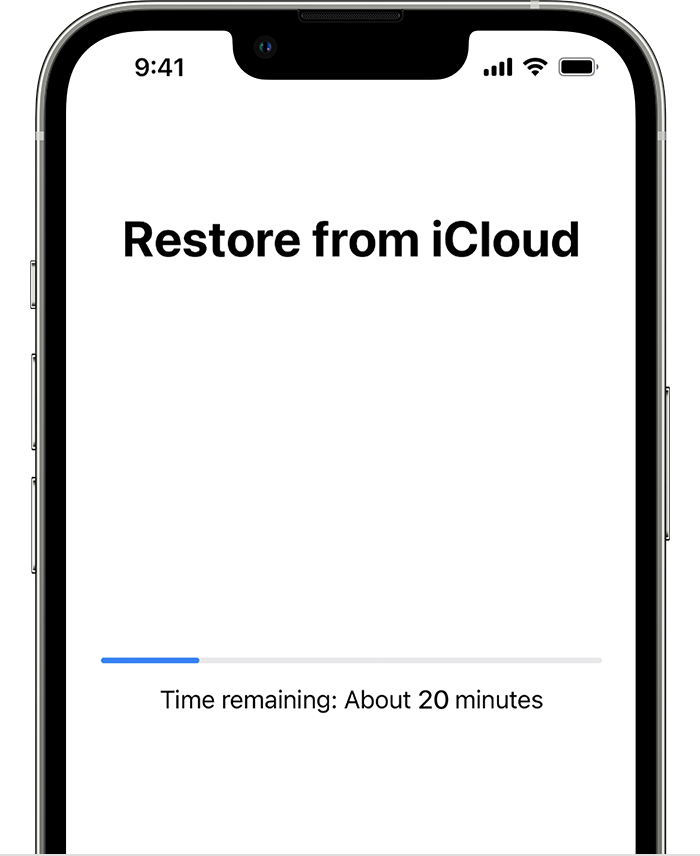
使用 iCloud 恢復 iPhone 的短信
如果您想稍後恢復已刪除的消息,啟用 iCloud 消息備份非常重要。 通過 iCloud 啟用消息備份可讓您備份文本對話並防止丟失重要消息。
借助此功能,即使切換到新 iPhone 或發生不可預見的數據丟失,您也可以輕鬆恢復消息。 要在 iCloud 中設置消息備份,請按照以下步驟操作:
- 在 iPhone 上啟動“設置”應用程序。
- 點按屏幕頂部的 Apple ID。
- 在“配置文件設置”下,選擇“iCloud” 。
- 接下來,選擇“全部顯示”以查看可在 iCloud 上備份的應用程序和數據的詳細列表。

- 在列表中找到消息並點擊它。
- 啟用消息備份的右側切換。
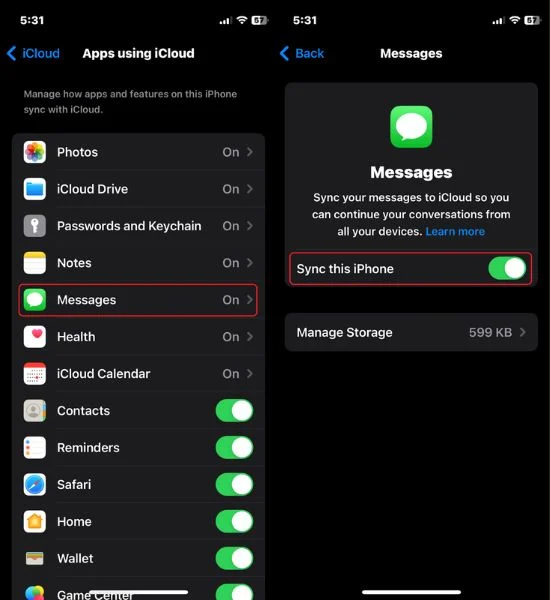
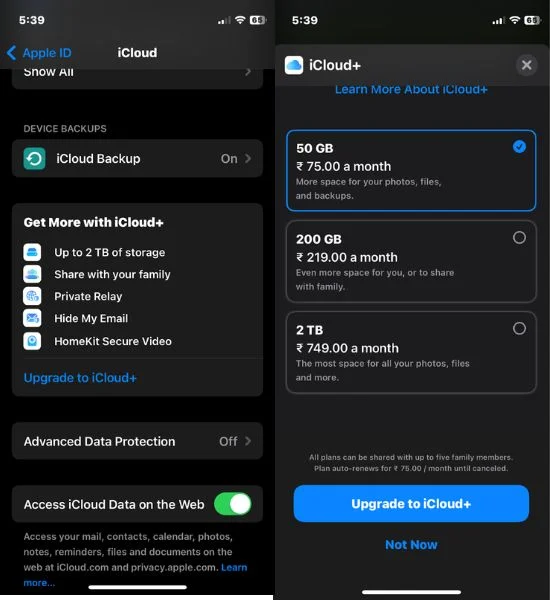
使用 iTunes 恢復已刪除的 iPhone 短信
如果您不幸遇到短信已從 iPhone 中刪除的情況,仍然可以選擇使用 iTunes 在計算機上恢復它們。 但是,此方法需要您定期在計算機上備份 iPhone。 因此,如果您的電腦上有備份,請按照本指南恢復已刪除的文本。

在開始恢復過程之前,請確保您沒有禁用 PC/Mac 同步功能,因為這可能會妨礙對短信的訪問。 如有必要,請調整設置,以便在以後的情況下更容易恢復。
禁用“查找我的 iPhone”功能
首先,禁用“查找我的 iPhone”功能。 此步驟非常重要,因為啟用“查找我的 iPhone”功能後無法從 Finder 或 iTunes 備份進行恢復。
- 在 iPhone 上啟動“設置”應用程序。
- 點按您的姓名或 Apple ID。
- 現在,選擇“查找我的” 。
- 在“查找我的”下,單擊“查找我的 iPhone” 。
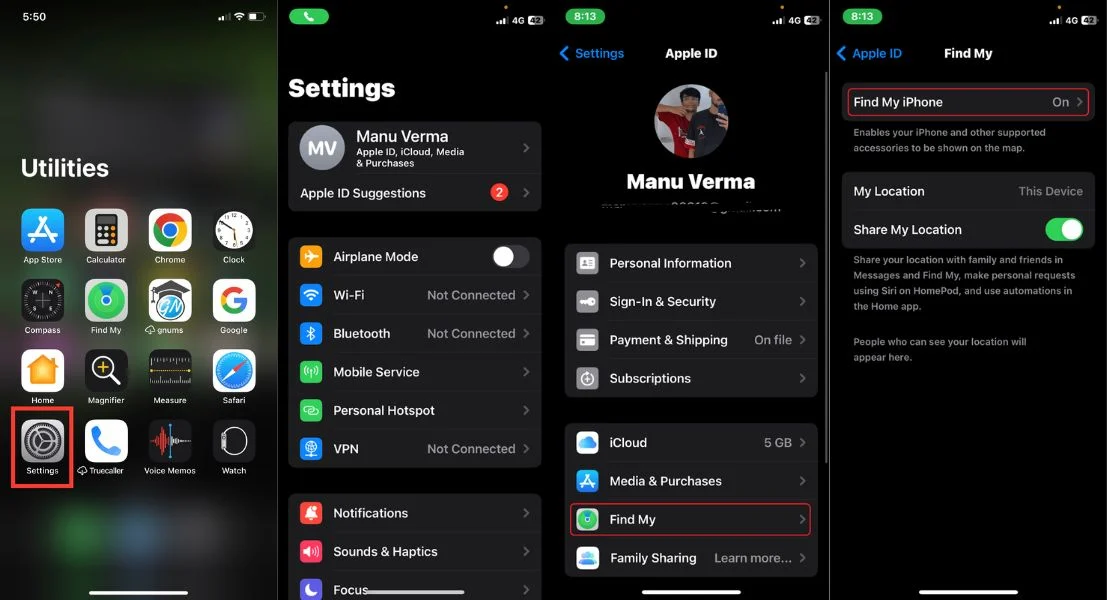
- 現在停用“查找我的 iPhone”右側的複選框。
- 輸入您的 Apple ID 和密碼即可禁用。
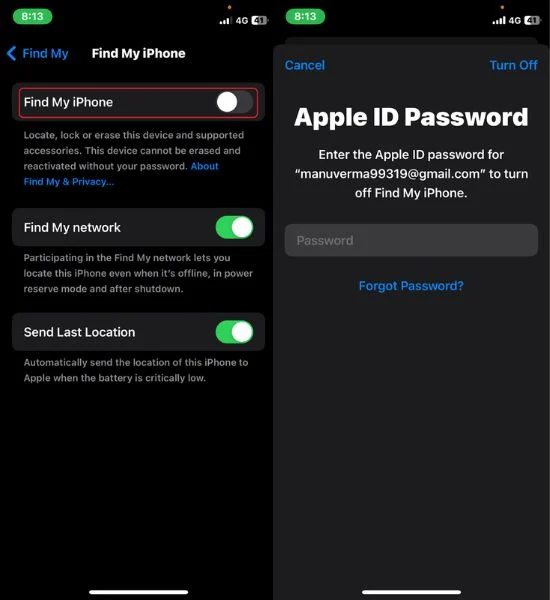
從 Finder 恢復您的 iPhone 文本
您可以使用 Mac 上的 Finder 應用程序恢復已刪除的郵件。 這些步驟很容易遵循。 在繼續執行這些步驟之前,請確保您的 iPhone 已解鎖,並請記住,Mac 上沒有用於恢復備份的 iTunes 應用程序。 最新更新後,您只能通過 Finder 應用程序在 Mac 上恢復備份。 現在,請按照以下步驟使用 Finder 在 iPhone 上恢復已刪除的短信:
- 使用適當的電纜將 iPhone 牢固地連接到計算機。
- 現在,將出現確認提示,允許附件連接? 您想將 iPhone 連接到這台 Mac 嗎? 然後點擊允許繼續。
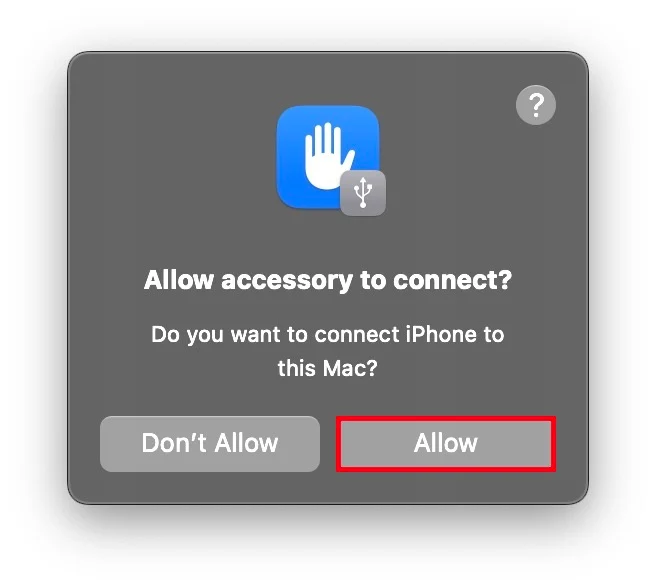
- 您還會在 iPhone 上看到“信任此設備”提示。 如果您確定,請單擊“是” 。
- 如果您已授予 Mac 和 iPhone 連接權限,則 Finder 將自動在您的 Mac 上打開。
- 如果連接後 Finder 沒有自動打開,請手動啟動 Finder。
- 在 Finder 中,在邊欄中找到 iPhone 圖標或名稱,然後單擊它。
- 現在點擊“備份”下的“將 iPhone 上最重要的數據備份到 iCloud ”,然後單擊“恢復備份”...
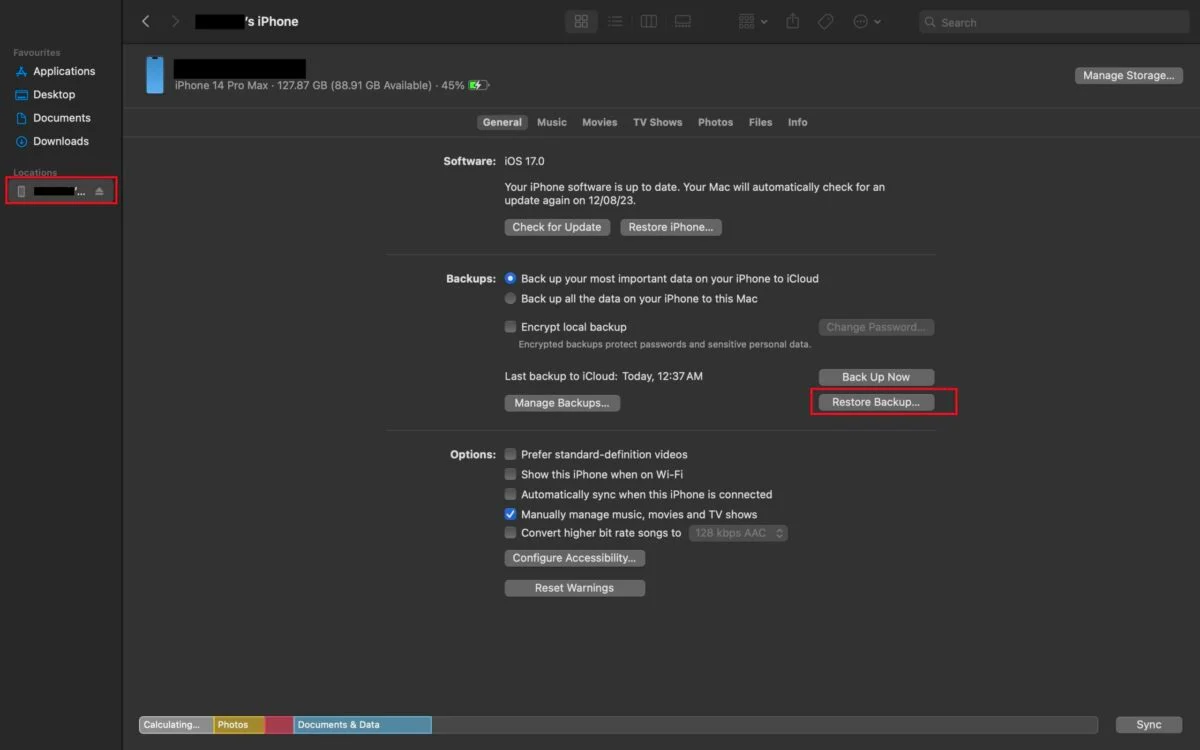
- 從包含已刪除短信的可用備份列表中,選擇最新的備份,然後點擊恢復。
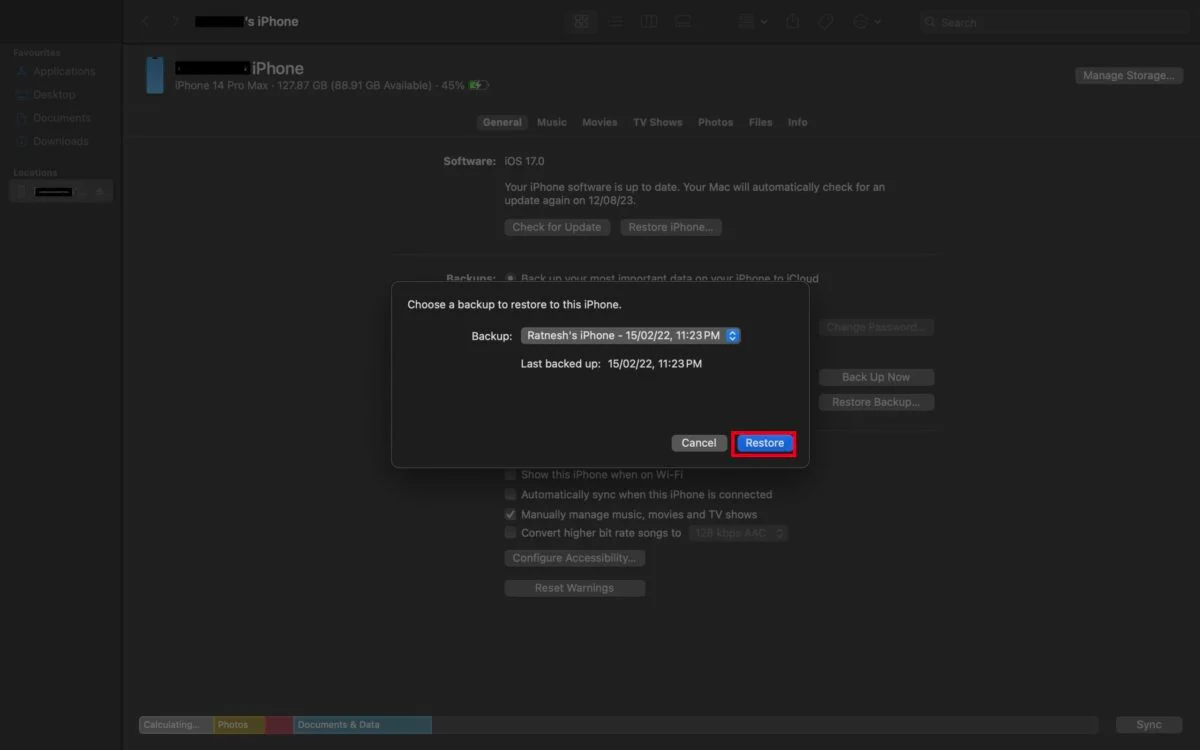
- 請記住,選擇最新的備份將覆蓋 iPhone 上的所有現有數據。 因此,請確認您的選擇並耐心點擊“擦除和恢復” 。
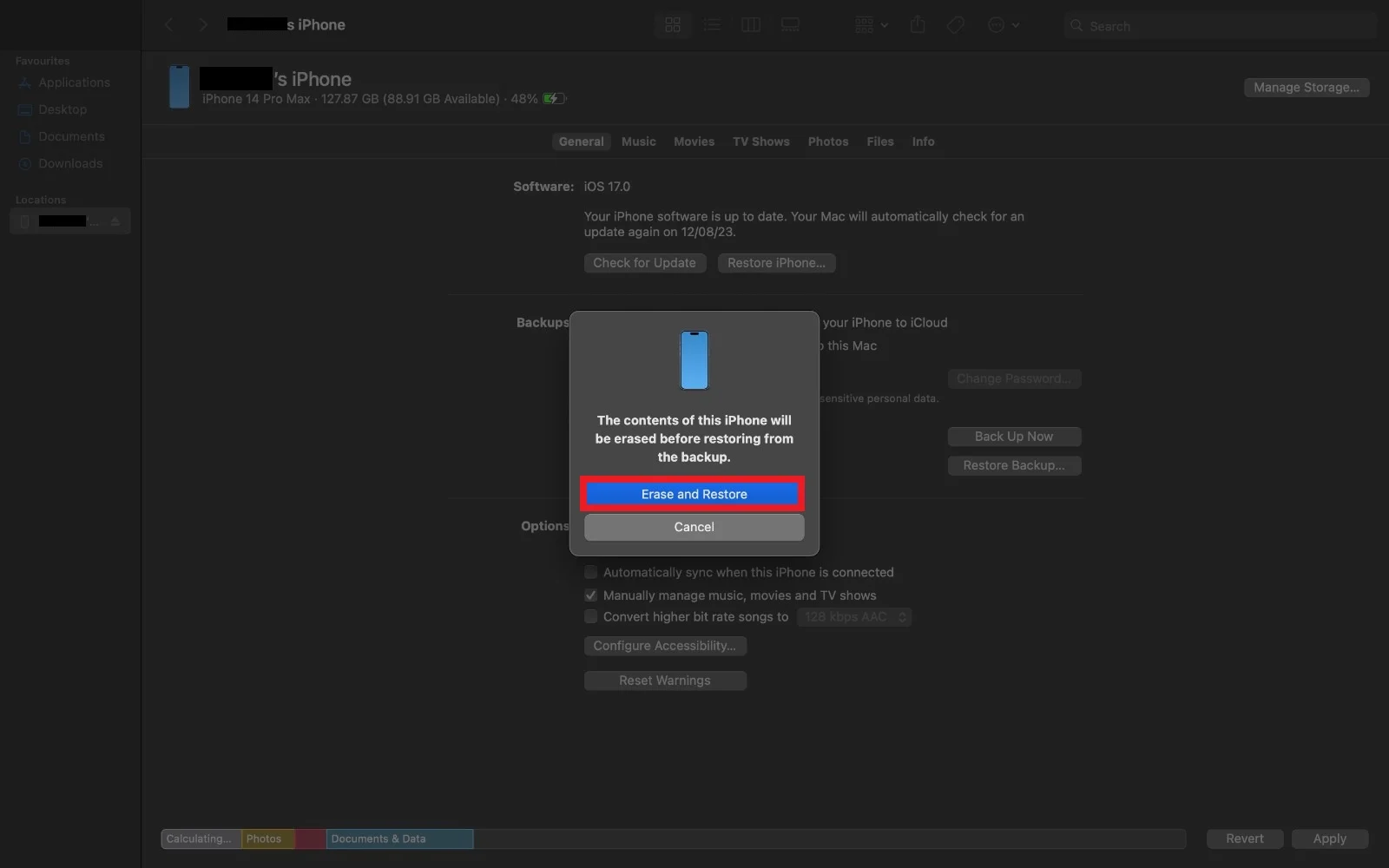
- 現在等待恢復過程完成。 持續時間取決於備份的大小。
希望您已成功恢復您的消息。 如果沒有,請嘗試其他解決方案。 另外,請記住定期進行備份,以確保數據順利恢復。
在其他 Apple 設備上檢查已刪除的文本
使用Apple的統一產品生態系統和不同設備之間的iCloud同步功能,您可以恢復已刪除的消息。 如果一條消息從您的 iPhone 中刪除,而您的 iPad 或 Mac 當時處於離線狀態,iMessage 應用程序仍可以在這些備用 Apple 設備上訪問已刪除的消息。
儘管如此,重要的是要小心行事,不要過早恢復互聯網連接。 重新連接會觸發系統更新,該更新也會永久刪除其他設備上的重要消息。 此外,確保 iCloud 同步處於活動狀態也很重要。
要在其他 Apple 設備上查看已刪除的短信,在任何情況下都不得連接到互聯網。 按著這些次序:
- 在 iPad 或 Mac 上,打開 iMessage 應用。
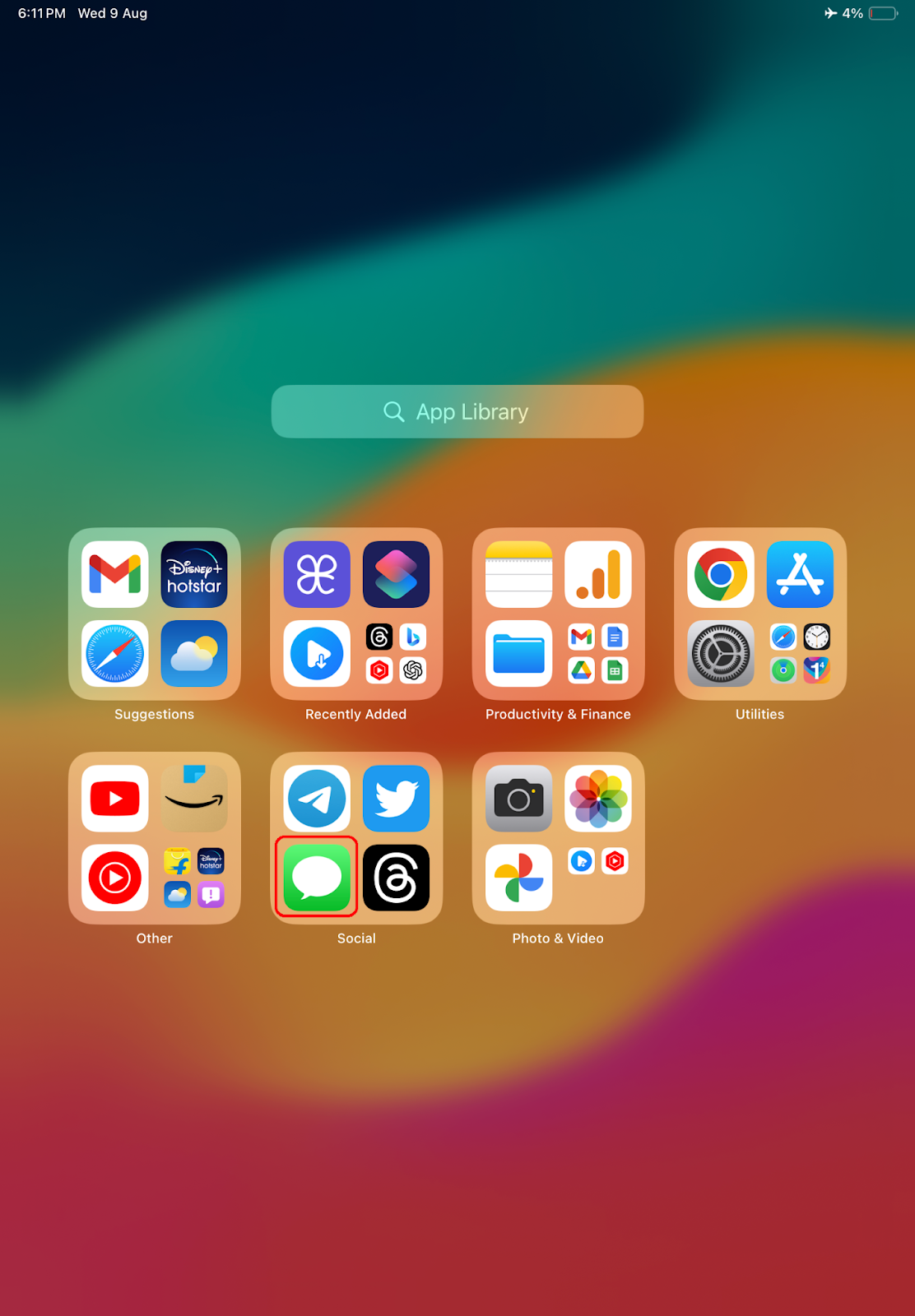
- 選擇最近刪除選項。 您將看到所有已刪除郵件的列表。
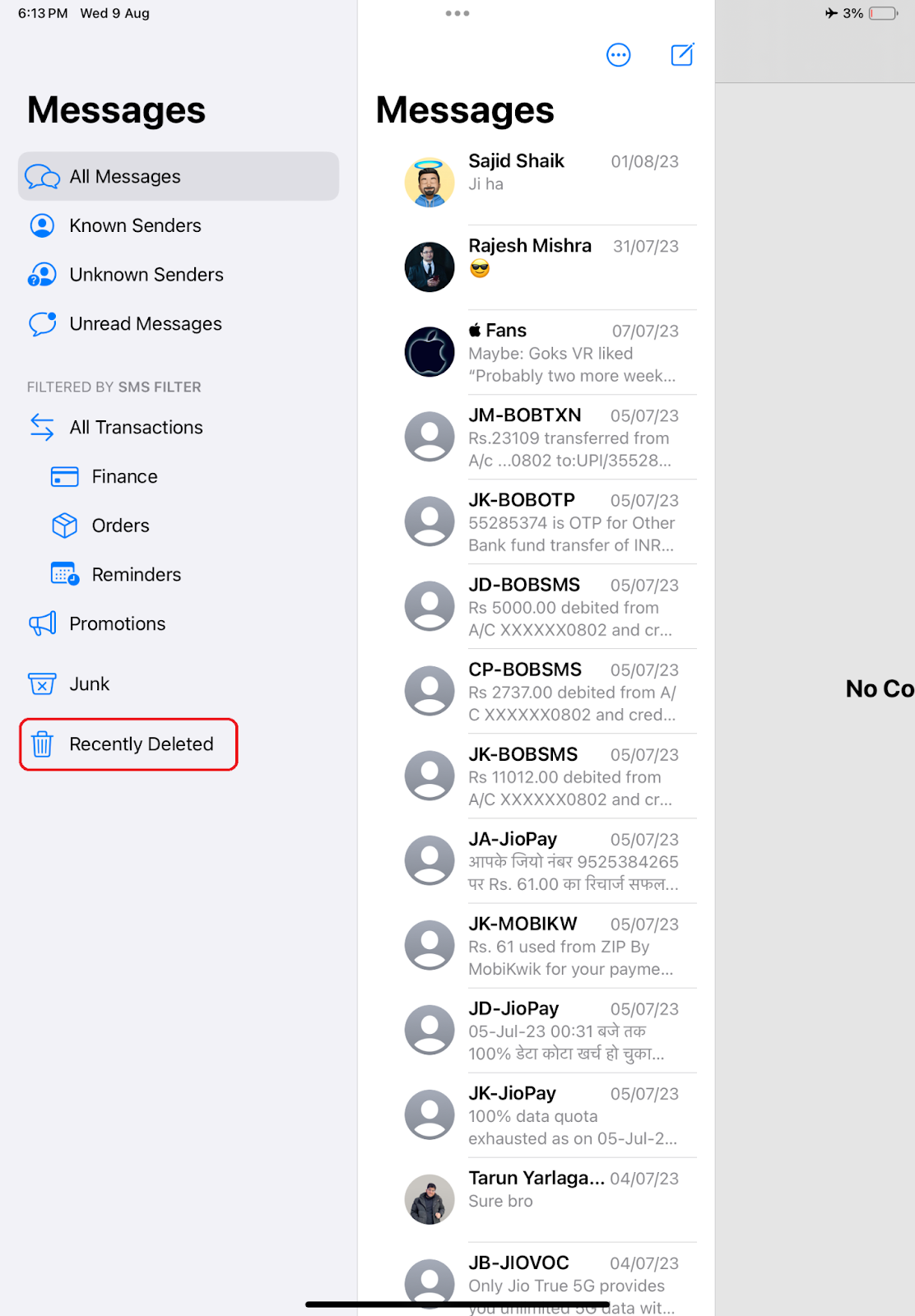
- 選擇已刪除的消息。
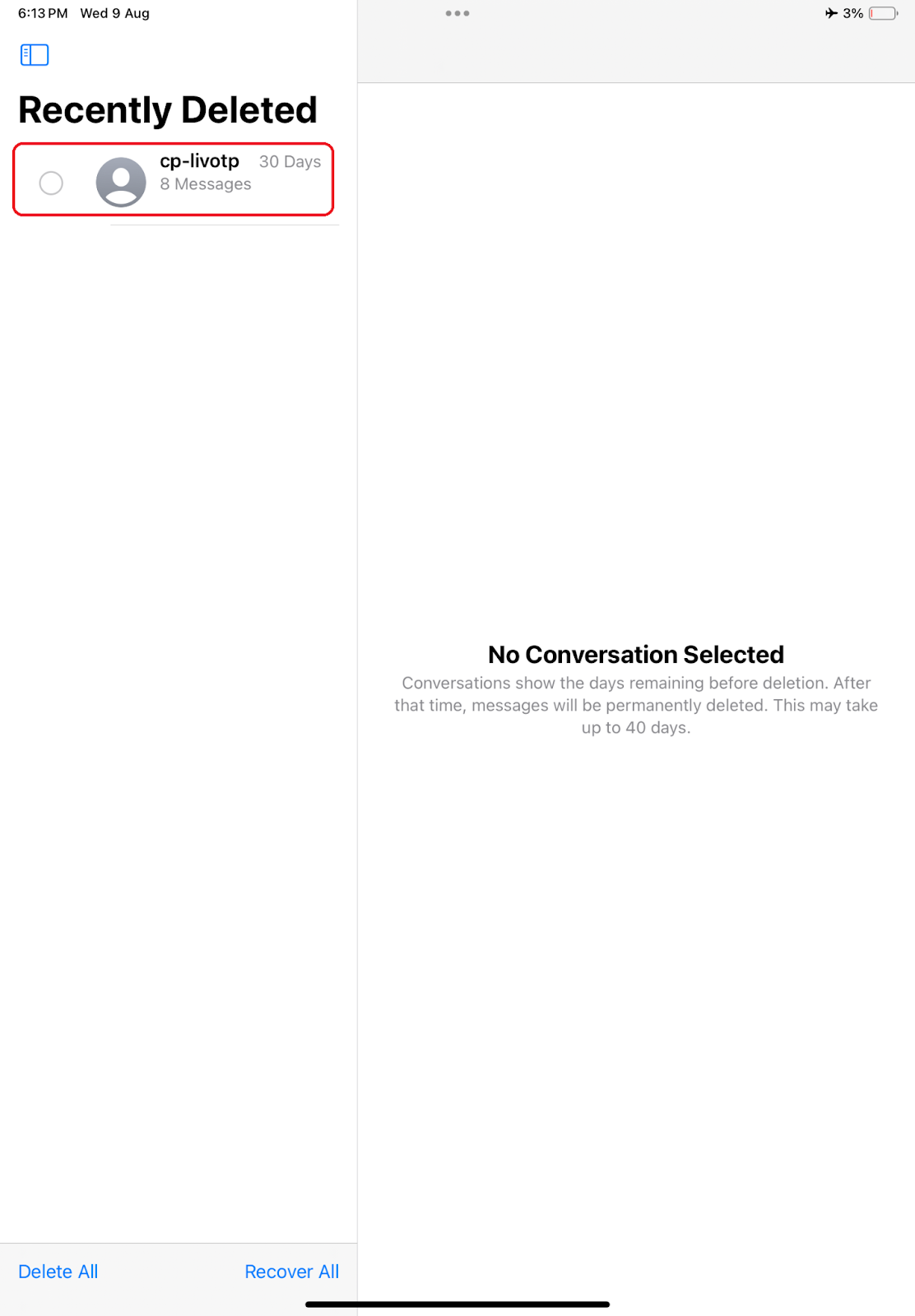
- 單擊恢復按鈕將其恢復。
- 將再次出現確認提示。 單擊恢復消息。
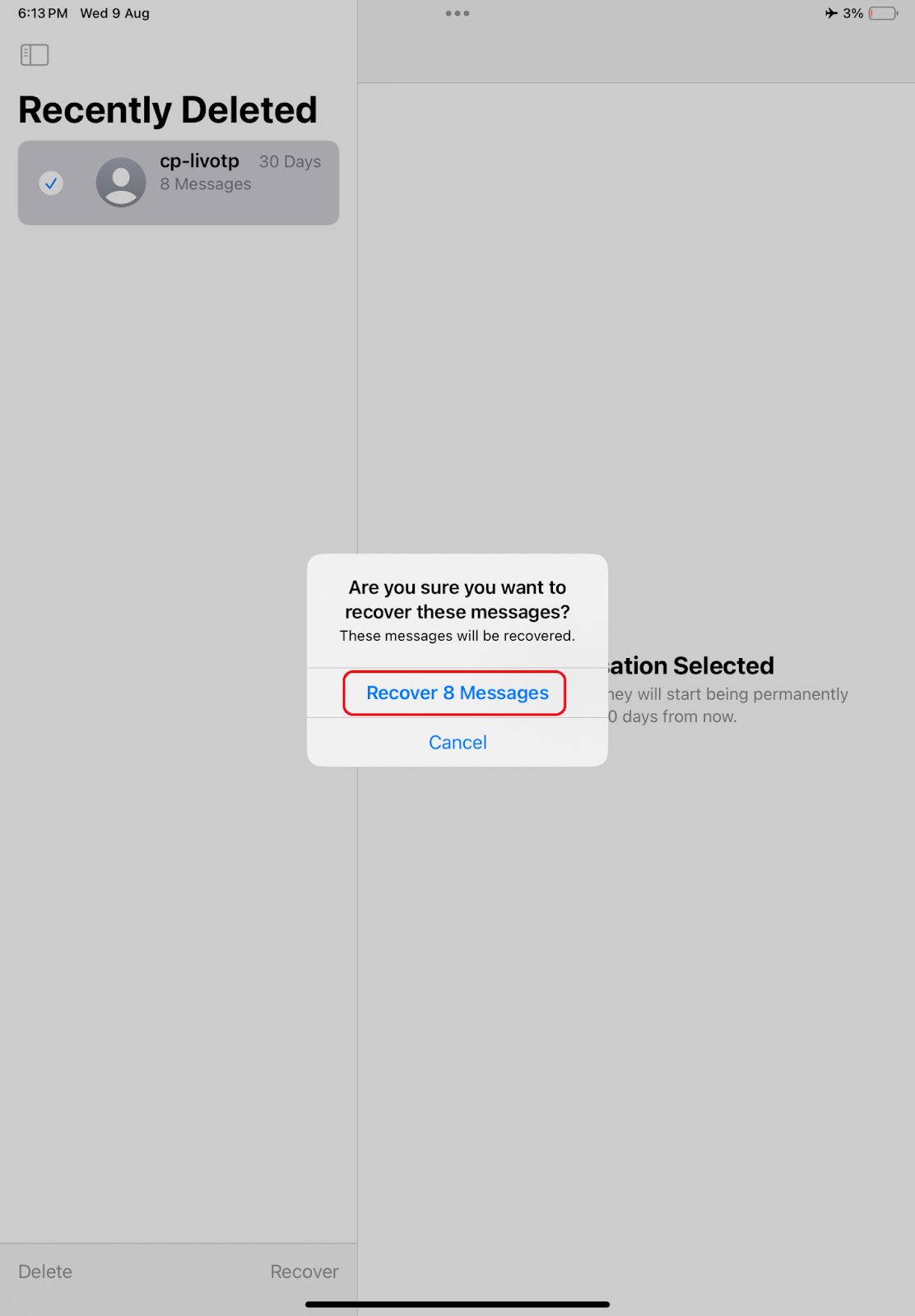
使用第三方應用程序恢復已刪除的文本
從 iPhone 中檢索已刪除的短信似乎是一項艱鉅的任務,但當所有其他方法都失敗時,求助於第三方數據恢復應用程序可能是您最後的選擇。 市場上充斥著各種承諾恢復已刪除消息和內容的應用程序。 因此,必須謹慎選擇,因為並非所有第三方數據恢復應用程序都符合他們的要求。
PhoneRescue 和 Dr.Fone 等一些應用程序因其在恢復短信方面的有效性而受到好評。 但是,要正確評估應用程序的可信度,您需要小心謹慎地評估用戶反饋。
如何恢復與運營商的短信
如果其他方法均失敗,您應該聯繫網絡提供商的客戶服務或技術支持。 儘管不確定,但您的提供商有可能保留了您的數據的備份副本,包括您過去的消息。
可以想像,您可以找到一種方法來訪問這些備份,但這種做法會帶來一定的挑戰。 您可能需要完成身份驗證流程。 還值得注意的是,網絡運營商通常會在有限的時間內保留短信記錄,這使得檢索一年前的消息相當困難。
在聯繫您的網絡運營商之前,您應該徹底研究恢復消息的替代方法。 僅當所有其他方法都失敗時,您才應聯繫運營商的客戶服務或技術支持團隊。 他們也許能夠為您提供您尚未想到的富有洞察力的建議。
輕鬆取回 iPhone 上已刪除的短信
我們的討論到此結束。 我們希望您已嘗試上述所有方法並成功恢復已刪除的郵件。 重要的是要記住每種方法都有其自身的局限性。 因此,根據您的個人情況選擇方法很重要。 謝謝閱讀; 乾杯!
常見問題解答
1. 如果我已經在 iPhone 上執行了出廠重置,我還可以恢復短信嗎?
如果您已在 iPhone 上執行恢復出廠設置,則無法從“最近刪除”部分恢復短信。 但是,如果您已執行恢復出廠設置,則可以使用 iCloud 備份或其他恢復方法。
2. 可以從備份中恢復特定短信而不將整個備份恢復到我的 iPhone 嗎?
某些短信可以從備份中恢復,而無需將整個備份恢復到您的 iPhone。 您可以使用 iCareFone 或 PhoneRescue 等第三方應用程序來執行此操作。 這些應用程序會在您的備份中搜索已刪除的短信,並允許您僅恢復所需的短信。
3. 是否有其他方法可以在不使用 iCloud、iTunes 或第三方應用程序的情況下從 iPhone 恢復已刪除的短信?
您還可以使用一些其他方法從 iPhone 恢復已刪除的短信,而無需使用 iCloud、iTunes 或第三方應用程序。 一種方法是使用 iMyFone 等恢復工具。 另一種方法是使用專業的數據恢復服務。
4. 從 iCloud 備份恢復已刪除的短信也會恢復這些短信中的所有圖像、視頻或附件嗎?
從 iCloud 備份恢復已刪除的短信也將恢復這些消息中的所有圖片、視頻或附件。
5. 我可以從在不同 iPhone 上製作的備份中恢復短信嗎?
是的,您可以從在另一台 iPhone 或 iOS 設備上創建的備份恢復短信。 但是,您將需要用於創建備份的同一 iCloud 或 iTunes 帳戶。
6. 如果恢復過程遇到錯誤或無法完成,我該怎麼辦?
如果恢復失敗,您可以檢查互聯網連接、使用其他 USB 連接線、重新啟動設備、更新 iTunes 或向 Apple 支持尋求幫助。 為避免恢復錯誤,請確保您的 iPhone 已備份並使用最新的備份。
